Mac电脑怎么设置Safari文件下载位置
现在有越来越多人在使用Mac电脑,有些新用户不知道怎么设置Safari文件下载位置,接下来小编就给大家介绍一下具体的操作步骤。
具体如下:
1. 首先第一步根据下图箭头所指,点击顶部【前往】选项。
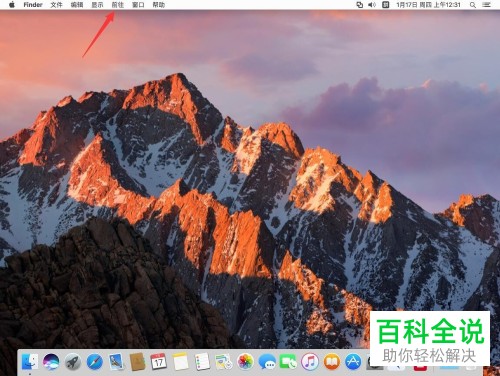
2. 第二步在弹出的菜单栏中,根据下图箭头所指,点击【应用程序】选项。

3. 第三步打开【应用程序】窗口后,根据下图箭头所指,双击【Safari】图标。
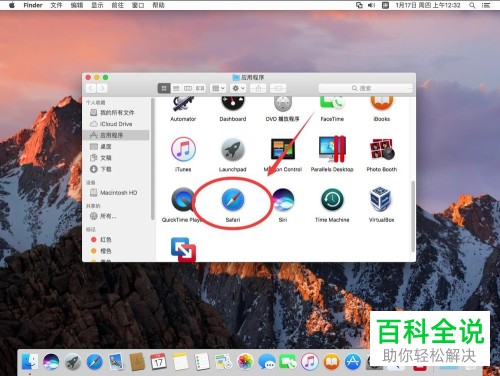
4. 第四步打开浏览器后,根据下图箭头所指,点击左上角【Safari】选项。

5. 第五步在弹出的菜单栏中,根据下图箭头所指,点击【偏好设置】选项。

6. 第六步在弹出的窗口中,根据下图箭头所指,点击【通用】图标。
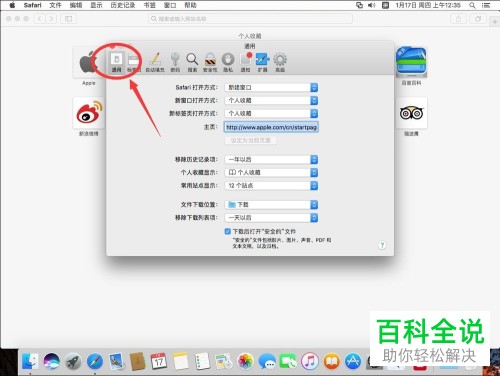
7. 第七步根据下图箭头所指,点击【文件下载位置】选项。
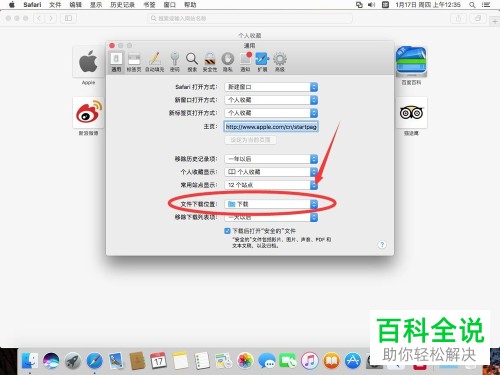
8. 第八步在展开的下拉列表中,根据下图箭头所指,点击【其他】选项。

9. 第九步按照需求选择文件夹。根据下图箭头所指,小编以【桌面】为例。
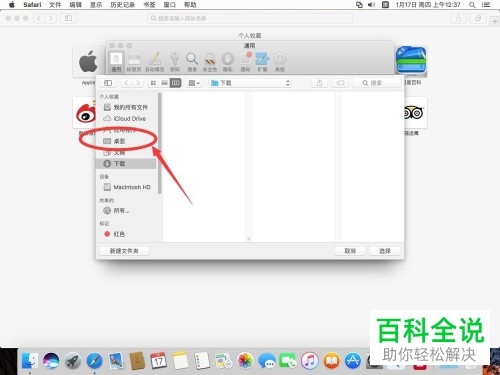
10. 第十步根据下图箭头所指,点击【选择】。
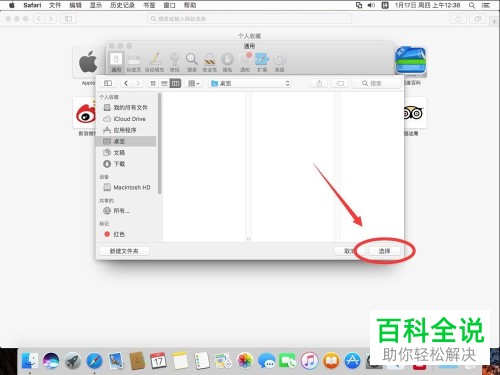
11. 最后根据下图箭头所指,成功将文件下载位置修改为桌面。

以上就是Mac电脑怎么设置Safari文件下载位置的方法。
赞 (0)

